
Wanneer we een nieuwe telefoon wijzigen of de telefoon naar de fabrieksinstellingen brengen, moeten we de stappen volgen om een back-up van apps te maken en deze naar het nieuwe apparaat terug te zetten. Hoe kunnen we onze gegevens veilig beschermen en ze als geheel overbrengen? Hier verdelen we 3-onderdelen om uit te leggen hoe het in verschillende situaties moet worden gedaan. Het back-uppen en herstellen van apps en de app-gegevens is belangrijk voor de privacy, dus lees aandachtig voordat u een actie onderneemt.
- Deel 1: Hoe u apps handmatig op een nieuwe Android-telefoon kunt herstellen
- Deel 2: Top 3-apps om apps terug te zetten naar een nieuwe Android-telefoon
- Deel 3: oude apps herstellen op Android-telefoon
Deel 1. Hoe u apps handmatig naar een nieuwe Android-telefoon kunt herstellen
Het kopen van een nieuwe smartphone kan zowel opwindend als pijnlijk zijn, want een nieuwe telefoon met een geavanceerd systeem biedt meer functies voor uw gemak, maar het moet rommelig zijn om alle apps, gegevens en instellingen van uw oude Android-apparaat naar het nieuwe over te zetten. Hoe apps op een eenvoudige manier handmatig op een nieuwe Android-telefoon te herstellen? Maak je geen zorgen, het hele proces na het upgraden van het systeem zal niet zo ingewikkeld zijn, dat wil zeggen, de nieuwe versie - Android 5.0 Lollipop biedt de service om apps eenvoudig naar een nieuw Android-apparaat te herstellen.
De apps, widgetlay-out, achtergrond van je startscherm en enkele andere gewoonten van het gebruik van de telefoon worden opgeslagen in Drive als je de gebruiker van Google Now of Pixel Launcher bent. De Drive verspreidt over 25MB naar elke App om gegevens te bewaren en u bent vrij om te kiezen welk deel van de gegevens u wilt opslaan via instellingen. Voordat u de app naar een nieuwe Android-telefoon herstelt, worden ze allemaal veilig in de Drive opgeslagen. Zodra u besluit te verhuizen, hoeft u slechts een paar stappen te nemen.
Apps handmatig terugzetten naar een nieuwe Android-telefoon
Eerst moet u de back-upservice van uw Android activeren. Let op dat het systeem van je telefoon Lollipop moet zijn.
Stap 1. Zoek de knop "Instellingen" in het startscherm. Ga naar beneden en ga direct naar de "Back-up en reset" knop, en ga naar een nieuwe pagina.
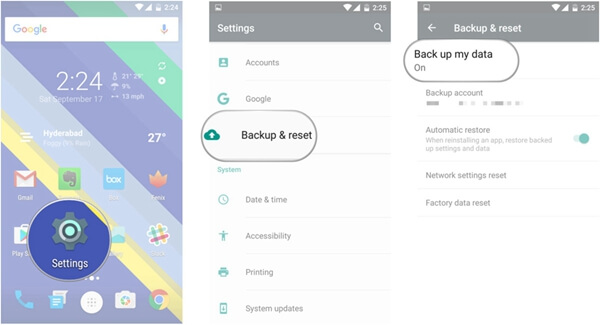
Stap 2. Nadat u het back-up- en resetgebied hebt geopend, verschijnt de knop "Back-up van mijn gegevens". Draai gewoon de optie om de app te herstellen naar de nieuwe Android-telefoon.
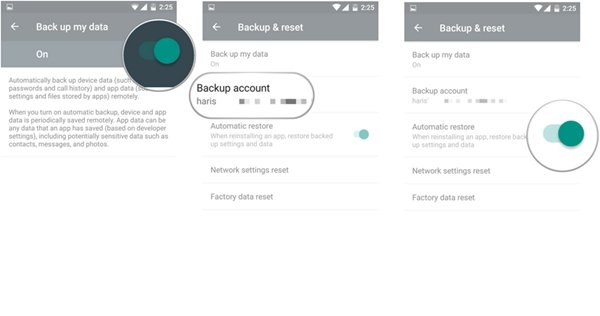
Stap 3. Ga terug naar de vorige pagina. Op de lijst van de pagina vindt u een kolom met de naam "Back-upaccount", waaronder uw Google-account. Zorg ervoor dat het account van u is, want het is gerelateerd aan uw back-up- en herstelaccount voor later gebruik.
Stap 4. Schakel na het controleren de onderstaande knop "Automatisch herstellen" in. Vervolgens begint het met het maken van een back-up en het herstellen van apps op uw Android.
Na deze stappen bent u begonnen met het maken van een back-up van en het herstellen van apps op uw Android. Vervolgens ga je apps, instellingen en gegevens herstellen naar je nieuwe Android. Leer meer informatie over het proces, zoals hieronder.
Zo uw contacten op Android worden hersteld automatisch.
Hoe apps op Android te herstellen met gegevens en instellingen
Stap 1. Volg de richting van de pijl om te beginnen met restaureren. Voordat u uw eigen account invoert, moet u de taal instellen die u begrijpt, de WIFI verbinden met waar u bent.
Stap 2. Bekijk vervolgens de informatie over uw privacy en accepteer deze. Omdat je apps, gegevens en instellingen zich in je eigen Google-account bevinden, dus op de volgende pagina, kies je de negatieve optie.
Stap 3. Voeg nu uw Google-account in en accepteer om u aan te melden. Ga naar de pagina Goede service en maak de keuze zoals u wilt. Kies uw voorkeur en ga naar de volgende pagina.
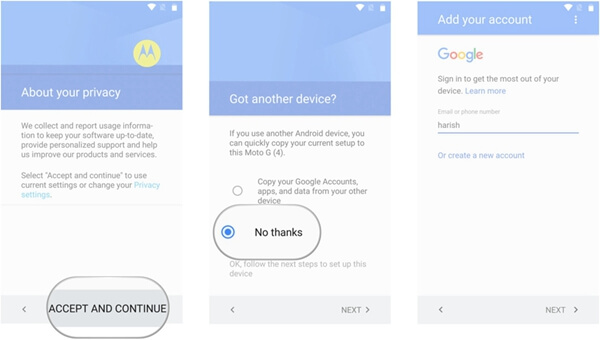
Stap 4. U voegt gewoon een ander e-mailaccount in om de Android-app te herstellen. Dat hoeft u natuurlijk niet te doen. Vervolgens wordt u naar het "Welk apparaat?" Geleid. een deel. Zorg ervoor dat u het apparaat kiest waarvan u uw gegevens, apps en instellingen ophaalt.
Stap 5. Er is een lijst met uw voormalige apparaten. Kies er een en u ziet alle herstelbare gegevens, instellingen en apps. Tik op de knop "Herstellen" om de bestanden die u wilt herstellen uit de vermelde herstelbare gegevens.
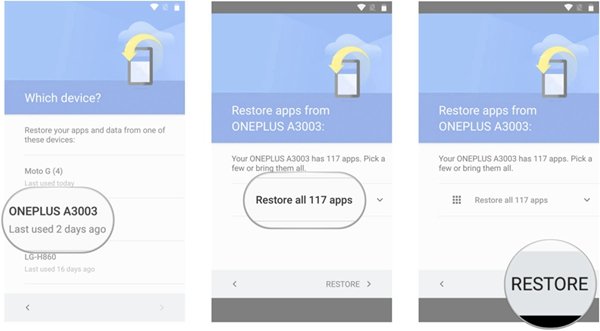
Stap 6. Hier kunt u beslissen of u alle gegevens, apps en instellingen op uw apparaten wilt herstellen. Zo ja, klik op "Alles herstellen". Tik anders op de pijl naast de knop "Alles herstellen". En kies de apps die je nodig hebt een voor een.
Stap 7. Tik na het selecteren op "Herstellen". Stel ten slotte een vingerafdruk in om de veiligheid te garanderen. En download Google Now. Door de bovenstaande stappen voorzichtig te volgen, worden alle gegevens en apps hersteld op uw Android-handset.
Deel 2. 3 Beste apps om apps terug te zetten naar een nieuw Android-apparaat
In deel 1 geven we de gedetailleerde stappen weer voor het handmatig herstellen van apps op een nieuwe Android-telefoon. In dit deel zijn er 3 krachtige en betrouwbare apps met de functie van back-up en herstel van apps naar een nieuw Android. Eindelijk zal ik ook een korte introductie geven van hoe je apps op Android kunt herstellen. Lees gewoon de inleidingen en beoordelingen:
No.1 Wondershare TunesGo - Herstel apps op Android-programma
Wondershare TunesGo worden verwacht om allerlei soorten media- en gegevensproblemen op te lossen, inclusief back-up en herstel. Met zijn eenvoudige en duidelijke interface kunt u gemakkelijk een back-up maken van en herstellen van apps vanaf een Android-telefoon. Hiermee kunt u foto's, apps, muziek of andere gegevens indien nodig overbrengen en back-uppen. En video's herstellen, muziek, enz. op een nieuw apparaat is in een stap.
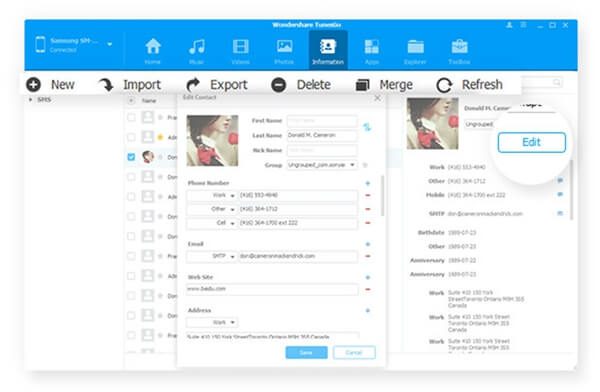
No.2 Herstel Android - Herstel apps op Android-programma
Het erkende dat Herstel Android is de expert in het herstellen en ophalen van gegevens op Android. De functie van Recovery Android voor het maken van back-ups en het herstellen van apps is echter ook krachtig, die dient als de assistent van u wanneer u een back-up maakt van en de inhoud op uw apparaat herstelt.
Voor uw gemak kunt u een deel of het hele deel van de gegevens kiezen bij het maken van een back-up en herstel. Om het gemakkelijk te maken, belooft de software het maken van back-ups van gegevens in één stap, wat de meeste nieuwe gebruikers vergemakkelijkt. En het is zeer compatibel met pc en verschillende versies van Android. U kunt het zich niet veroorloven om het te missen!
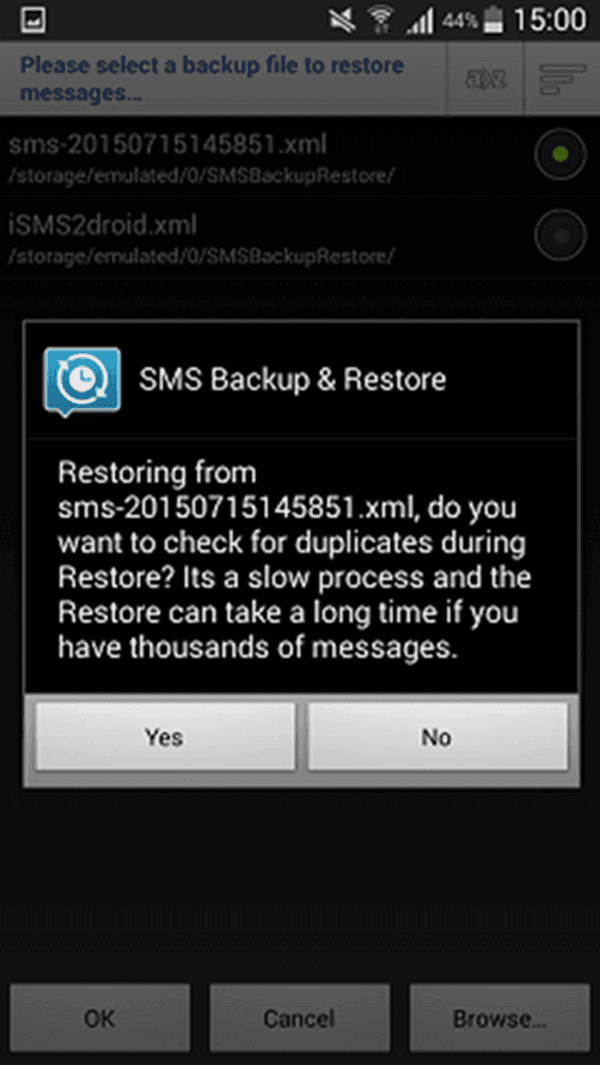
No.3 Helium - Herstel apps op Android-programma
Helium is een hoog gewaardeerde back-upapp voor Android om een back-up te maken van en gegevens en bestanden terug te zetten. Download en installeer het programma op uw pc en u kunt beginnen met back-up en herstel. het hele proces van back-up is eenvoudig en eenvoudig, slechts een paar stappen. In deze stappen worden uw belangrijke gegevens, apps en bestanden overgedragen en opgeslagen op uw pc en met extra stappen worden die gegevens hersteld naar uw nieuwe apparaat.
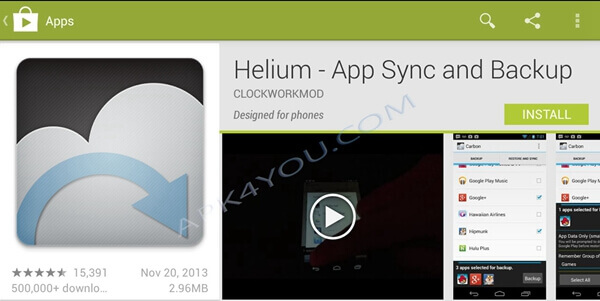
Hoe apps op Android te herstellen met Wondershare TunesGo
Na een aantal software over back-up en herstel op Android geleerd te hebben. Vervolgens schrijven we de gedetailleerde stappen, bijvoorbeeld door Wondershare TunesGo te gebruiken voor het herstellen van apps naar een nieuw Android-apparaat.
Stap 1. Start het programma en sluit uw nieuwe apparaat aan op de computer.
Stap 2. Tik op "Herstel apparaat" en open een nieuw venster.
Stap 3. Alle bestanden worden weergegeven en u kunt ze allemaal terugzetten op uw nieuwe apparaat.
Stap 4. Selecteer in de nieuwe interface de inhoud die u wilt herstellen en klik op "Herstellen".
Deel 3. Selecteer in de nieuwe interface de inhoud die u wilt herstellen en klik op "Herstellen"
De meesten van jullie moeten met deze situatie geconfronteerd zijn dat om verschillende redenen uw Apps op Android verloren gingen of werden verwijderd. Wat moet u doen als u alle oude apps op Android wilt ophalen met uw eigen gegevens? Dankzij de Google Play Store, die een back-up maakt van alle gegevens op uw apparaat, is uw probleem eenvoudig aan te pakken. Er is echter één ding dat u aandacht moet schenken aan uw inlogaccount, die hetzelfde moet zijn. Hier presenteren we de belangrijkste stappen voor het herstellen van oude apps op een Android-telefoon.
Stap 1. Schakel uw Android-apparaat in en ga rechtstreeks naar de Play Store.
Stap 2. Zoek de "Menu-knop", en klik erop.
Stap 3. Klik op "Mijn apps" om een nieuwe pagina te openen.
Stap 4. Op de bovenste balk zijn er twee secties - "Geïnstalleerd" en "Alle". Kies "Alle", waarin al uw oude apps zullen staan.
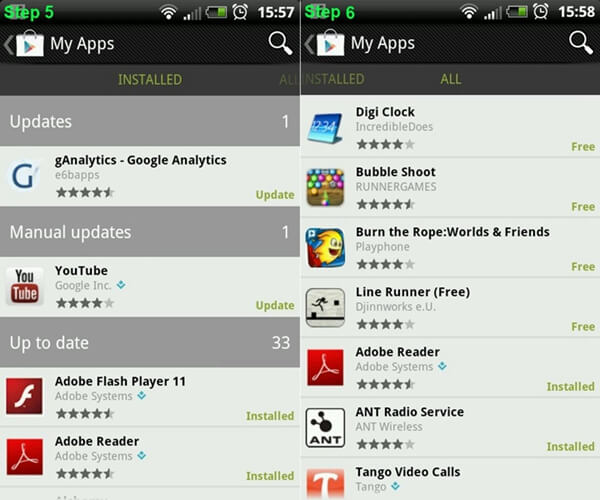
Stap 5. Installeer alle apps die u wilt herstellen.
Hierboven vindt u alle stappen die u moet weten over het herstellen van oude apps op Android. Het kan enige tijd duren voordat u de back-up en herstel van Apps op Android hebt voltooid. Om het probleem te voorkomen, raad ik u een krachtig programma aan met de naam Back-up en herstel van Android-gegevens. Met deze app kun je gegevens, apps en instellingen opslaan en back-uppen voordat ze verloren gaan.
Back-up en herstel van Android-gegevens heeft krachtige functies voor het maken van back-ups en het herstellen van apps. Het ondersteunt een selectieve back-up van uw gegevens, inclusief foto's, video's, berichten, apps enzovoort. Wat u moet doen, is de duidelijke instructies van het programma volgen en de gegevens kiezen waarvan u een back-up wilt maken. Het is compatibel met de meeste Android-telefoons. Natuurlijk is de herstelfunctie ook eenvoudig te bedienen. Hiermee kunt u een voorbeeld van de back-upbestanden bekijken. Al met al, ongeacht in welke toestand uw smartphone zich bevindt, is back-up de prioriteit om uw informatie en gegevens veilig te houden.
Conclusie
Alle bovenstaande apps zijn krachtig en gemakkelijk te gebruiken. Je kunt het proberen. Hoewel de door ons genoemde methoden en applicaties gebruiksvriendelijk zijn voor het maken van back-ups en het herstellen van apps op Android, is het beter om uw gegevens op te slaan en een back-up te maken voordat u ze nodig heeft.





